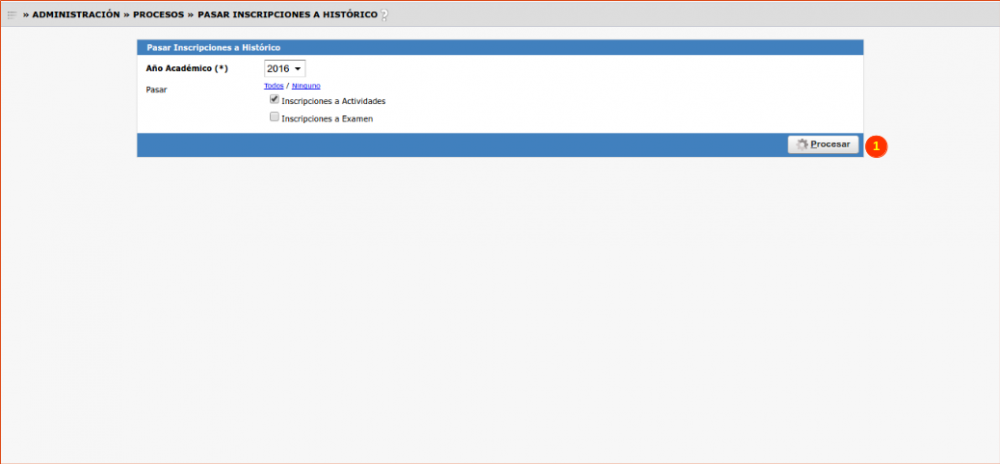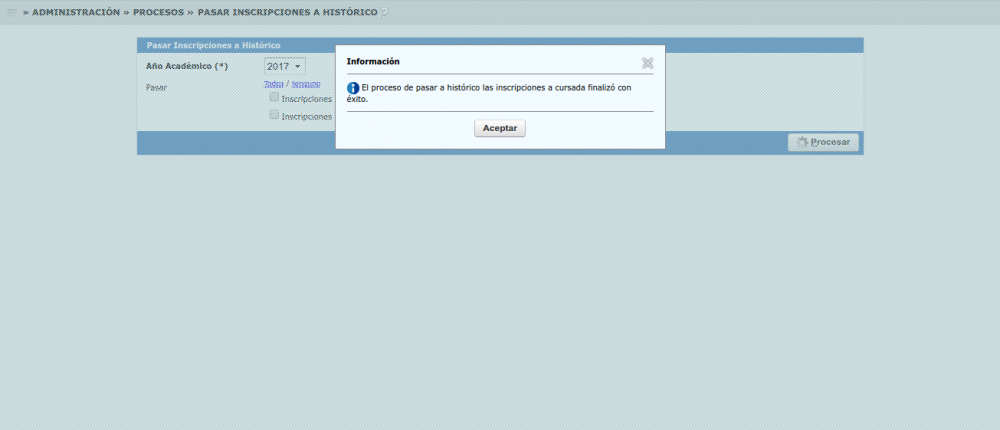Diferencia entre revisiones de «SIU-Guarani/Version3.13.0/documentacion de las operaciones/administracion/pasar inscripciones historico»
(Página creada con «Archivo:GUA_en_construccion.png < Volver») |
|||
| Línea 1: | Línea 1: | ||
| − | [[Archivo: | + | = Pasar Inscripciones a Histórico = |
| + | |||
| + | == Objetivo == | ||
| + | |||
| + | Permitir modificar los Parámetros definidos por el sistema. | ||
| + | |||
| + | == Pre Requisitos == | ||
| + | |||
| + | No posee pre requisitos. | ||
| + | |||
| + | == Ubicación en el Sistema == | ||
| + | |||
| + | '''Administración » Pasar Inscripciones a Histórico''' | ||
| + | |||
| + | == Pantalla Inicial == | ||
| + | |||
| + | En la Pantalla Inicial se podrá observar un formulario en el cual se deberá seleccionar el '''Año Académico''' del cual se pasarán a histórico las inscripciones y los tipos de inscripciones que se procesarán, '''Inscripciones a Actividades''' o '''Inscripciones a Exámenes''', tal como se muestra a continuación: | ||
| + | |||
| + | [[Archivo:GUA_Pas_Insc_Hist_1.png|1000px]]<br><br> | ||
| + | |||
| + | Una vez seleccionadas las inscripciones a pasar a histórico, se deberá hacer clic en el botón '''Procesar (1)'''. | ||
| + | |||
| + | En caso que el proceso finalice correctamente, se podrá visualizar el siguiente mensaje: | ||
| + | |||
| + | [[Archivo:GUA_Pas_Insc_Hist_2.png|1000px]]<br><br> | ||
[[SIU-Guarani/Version3.13.0/documentacion_de_las_operaciones|< Volver]] | [[SIU-Guarani/Version3.13.0/documentacion_de_las_operaciones|< Volver]] | ||
Revisión del 10:44 28 mar 2017
Sumario
Pasar Inscripciones a Histórico
Objetivo
Permitir modificar los Parámetros definidos por el sistema.
Pre Requisitos
No posee pre requisitos.
Ubicación en el Sistema
Administración » Pasar Inscripciones a Histórico
Pantalla Inicial
En la Pantalla Inicial se podrá observar un formulario en el cual se deberá seleccionar el Año Académico del cual se pasarán a histórico las inscripciones y los tipos de inscripciones que se procesarán, Inscripciones a Actividades o Inscripciones a Exámenes, tal como se muestra a continuación:
Una vez seleccionadas las inscripciones a pasar a histórico, se deberá hacer clic en el botón Procesar (1).
En caso que el proceso finalice correctamente, se podrá visualizar el siguiente mensaje: